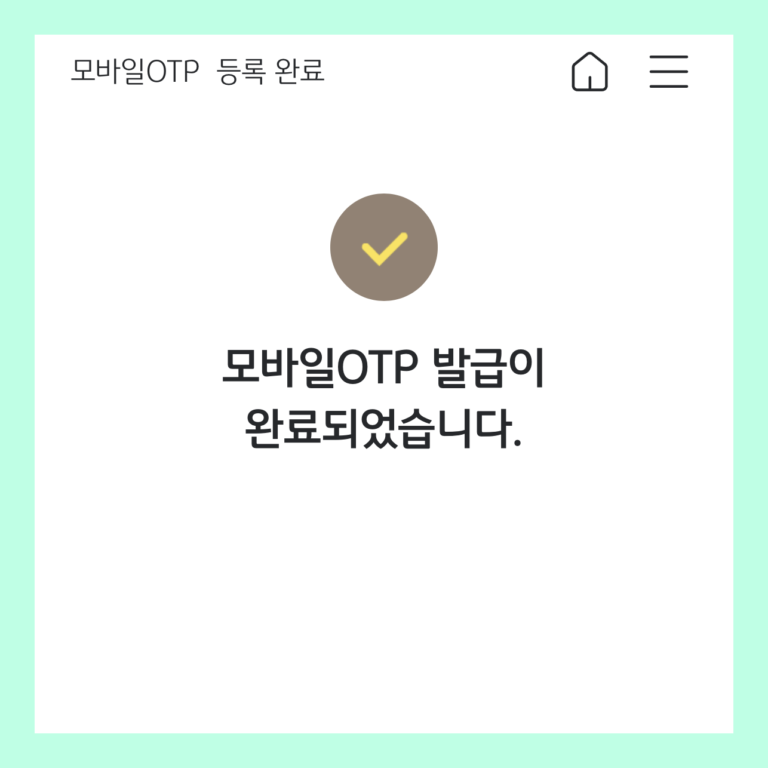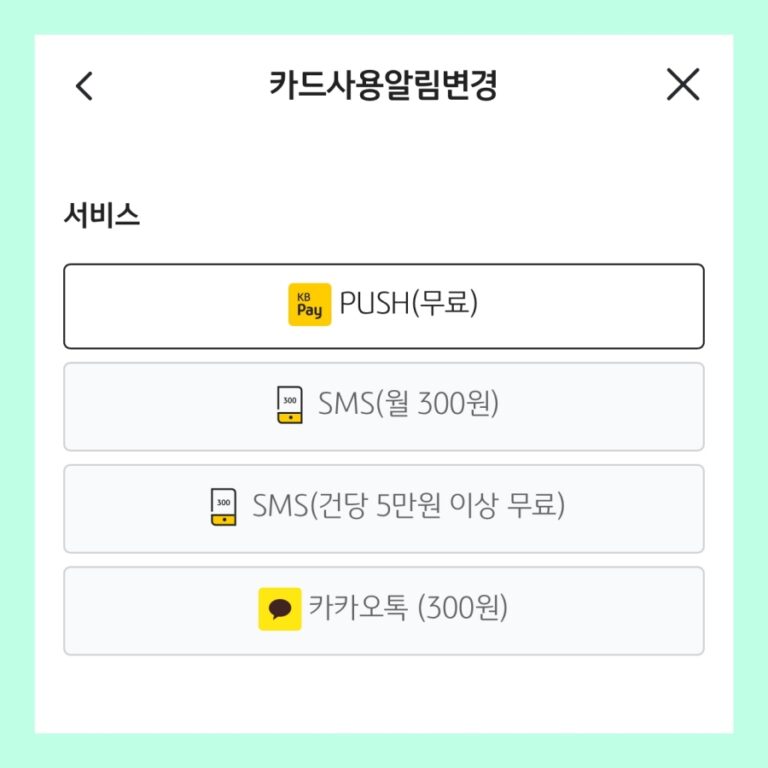이번에는 국민은행 거래내역서 발급 방법을 알아보도록 하겠습니다. 일정 기간 동안의 입금하거나, 출금한 기록을 모아 확인할 필요가 있거나, 제출할 필요가 있는 경우 거래내역서를 발급받아 볼 수 있습니다. 보통 거래내역서는 계좌를 이용 중인 은행의 영업점으로 직접 방문하여 발급을 진행해 볼 수도 있지만, 온라인을 통해서도 발급이 지원되고 있는데요.
해당 글에서는 국민은행의 온라인뱅킹 서비스를 이용하여 거래내역서를 발급받는 방법에 대해 정리해 보도록 하겠습니다.
국민은행 거래내역서 발급 방법
국민은행에서는 거래내역서를 3가지 방법으로 발급받을 수 있도록 지원하고 있습니다.
- 영업점에 방문하여 발급을 요청하는 방법
- PC에서 국민은행 인터넷뱅킹을 이용하여 발급을 진행하는 방법
- 모바일에서 KB스타뱅킹을 이용하여 발급을 신청하는 방법
거래내역서 PC 발급 방법
PC에서는 “국민은행 인터넷뱅킹 홈페이지”에 접속하여 거래내역서 발급을 진행해 볼 수 있는데요. PC에서 발급을 진행하는 경우 1년 단위로 거래내역 조회가 가능하며, 조회한 내역에 대하여 엑셀파일 저장과 증명서 출력이 제공됩니다. 이때 거래내역은 2003년 1월 1일 이후부터 조회가 가능하니 발급 시 참고해 주시길 바랍니다.
1. 국민은행 인터넷뱅킹 홈페이지에 접속한 뒤, 로그인을 진행해 주세요.
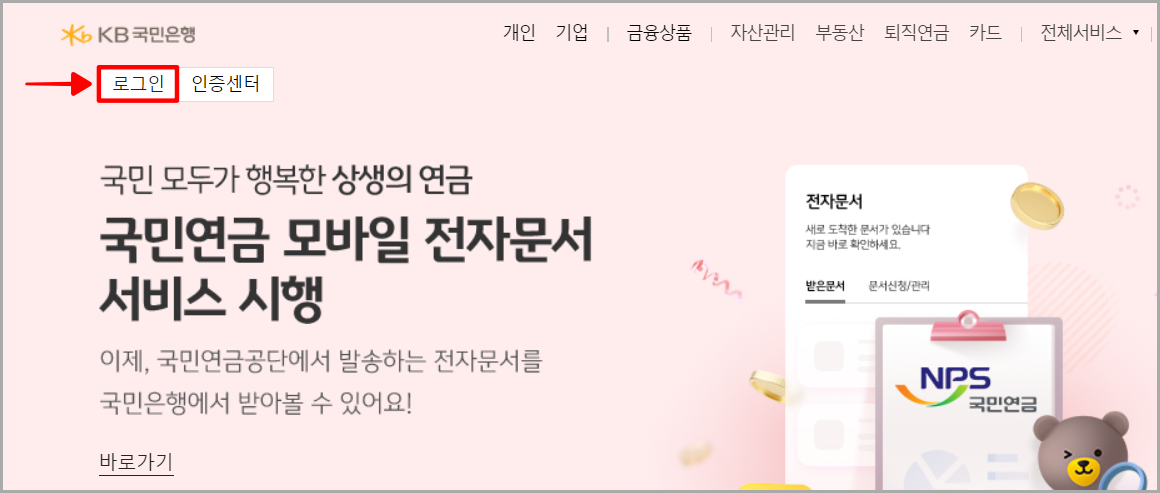
2. 로그인이 완료된 상태로 뱅킹 메뉴 중 조회를 선택하고, 세부 메뉴의 거래내역 조회를 선택해 주세요.
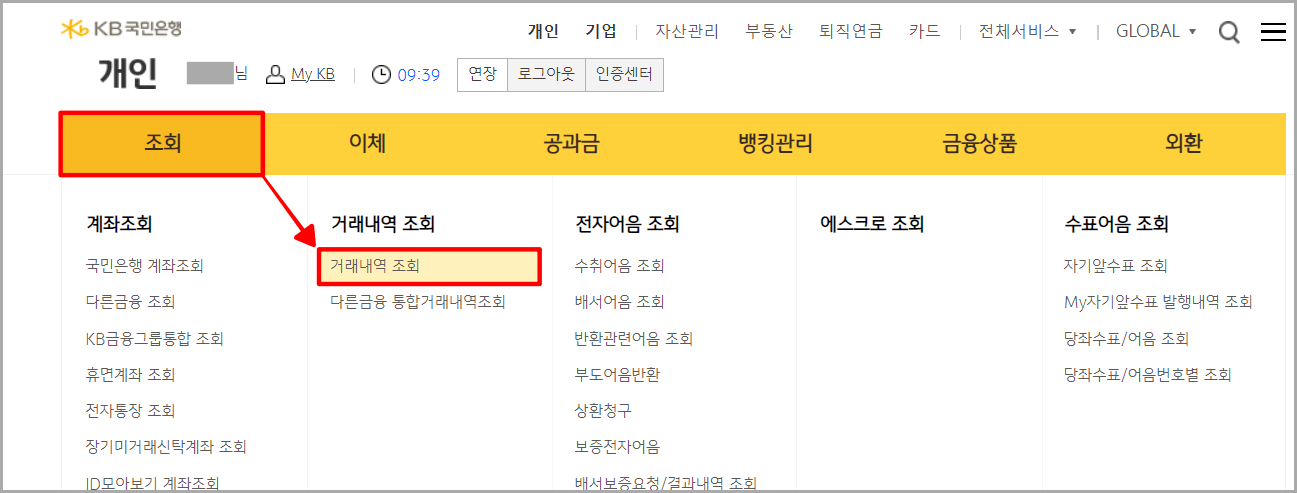
3. 조회방식을 선택하고, 조회할 계좌와 기간 등을 설정한 뒤, 조회 버튼을 선택해 주세요.
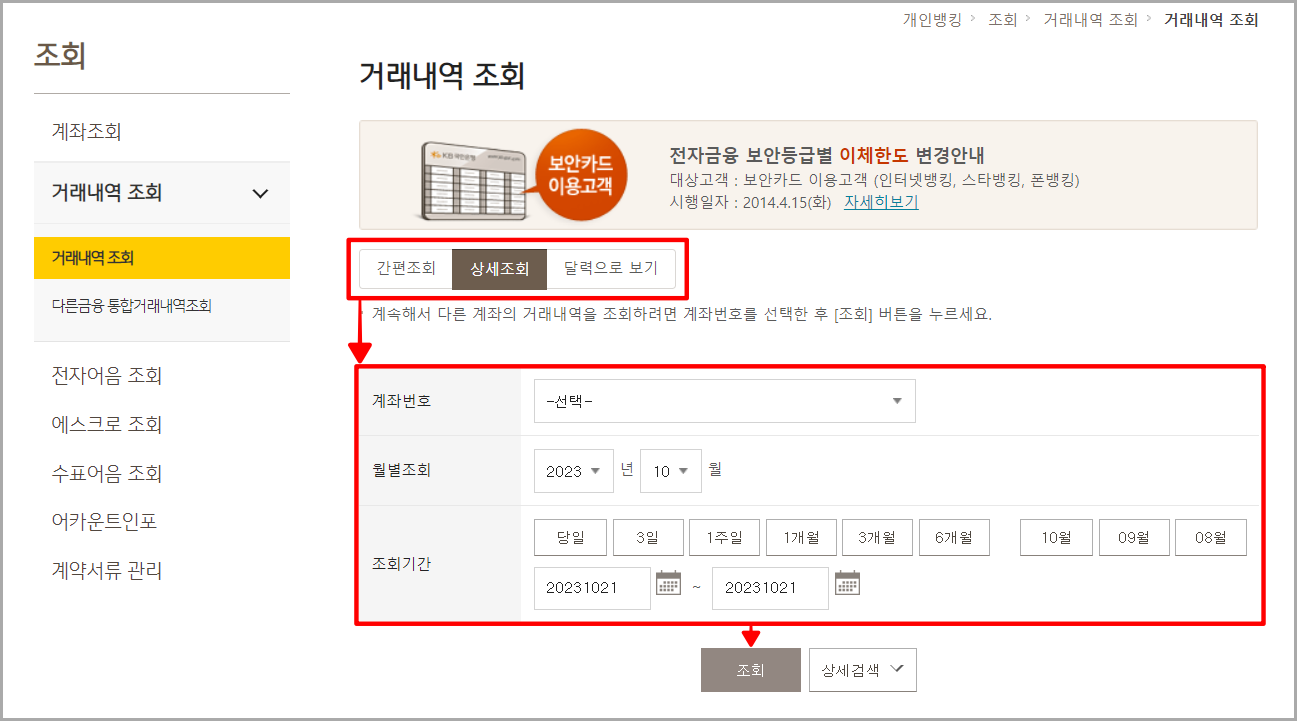
4. 조회가 완료된 거래내역을 확인하고, 엑셀 저장 또는 인쇄 버튼을 선택하여 거래내역서 발급을 완료해 주세요.
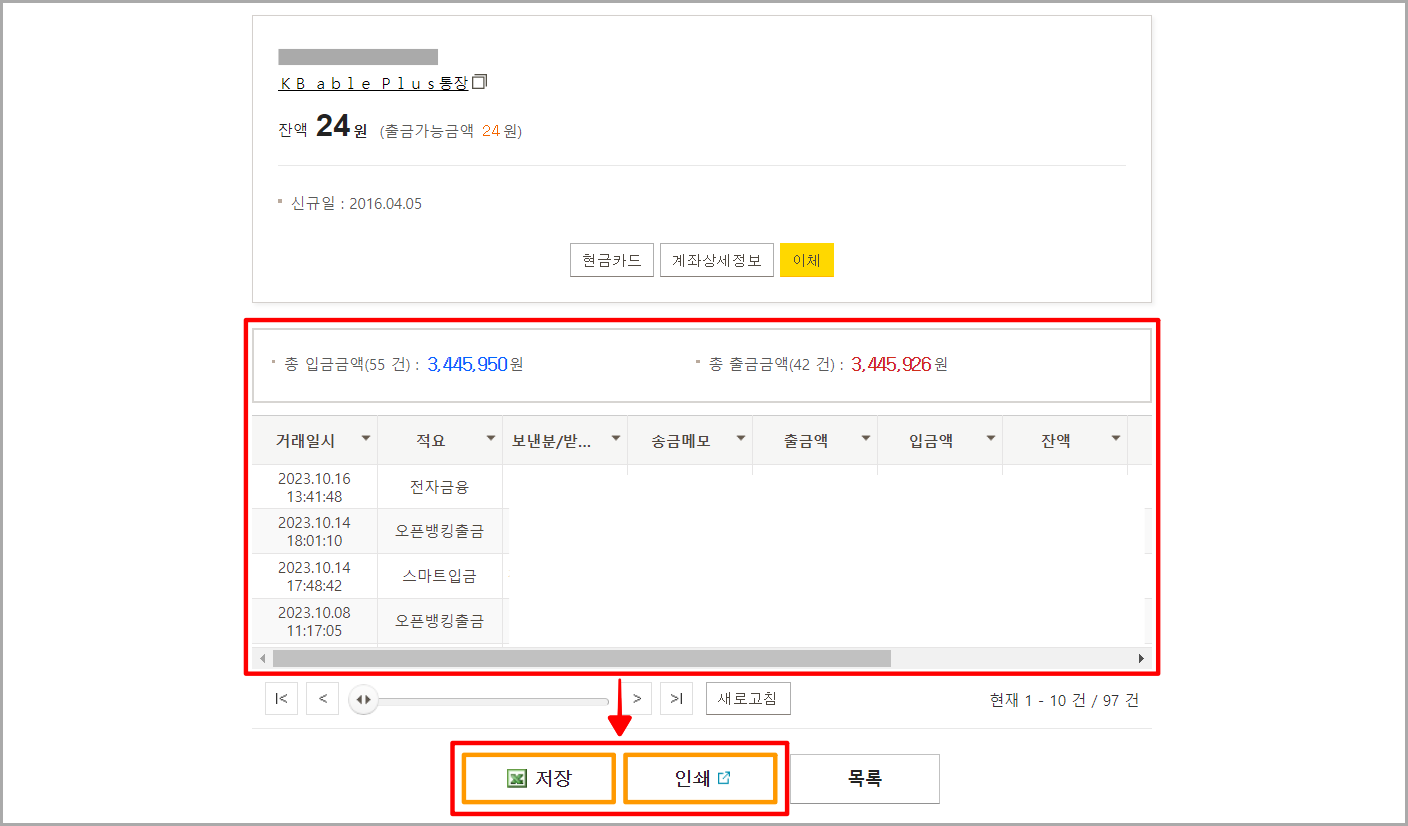
인쇄를 선택하여 발급을 진행하는 경우 아래의 이미지와 같은 거래내역서가 확인됩니다.
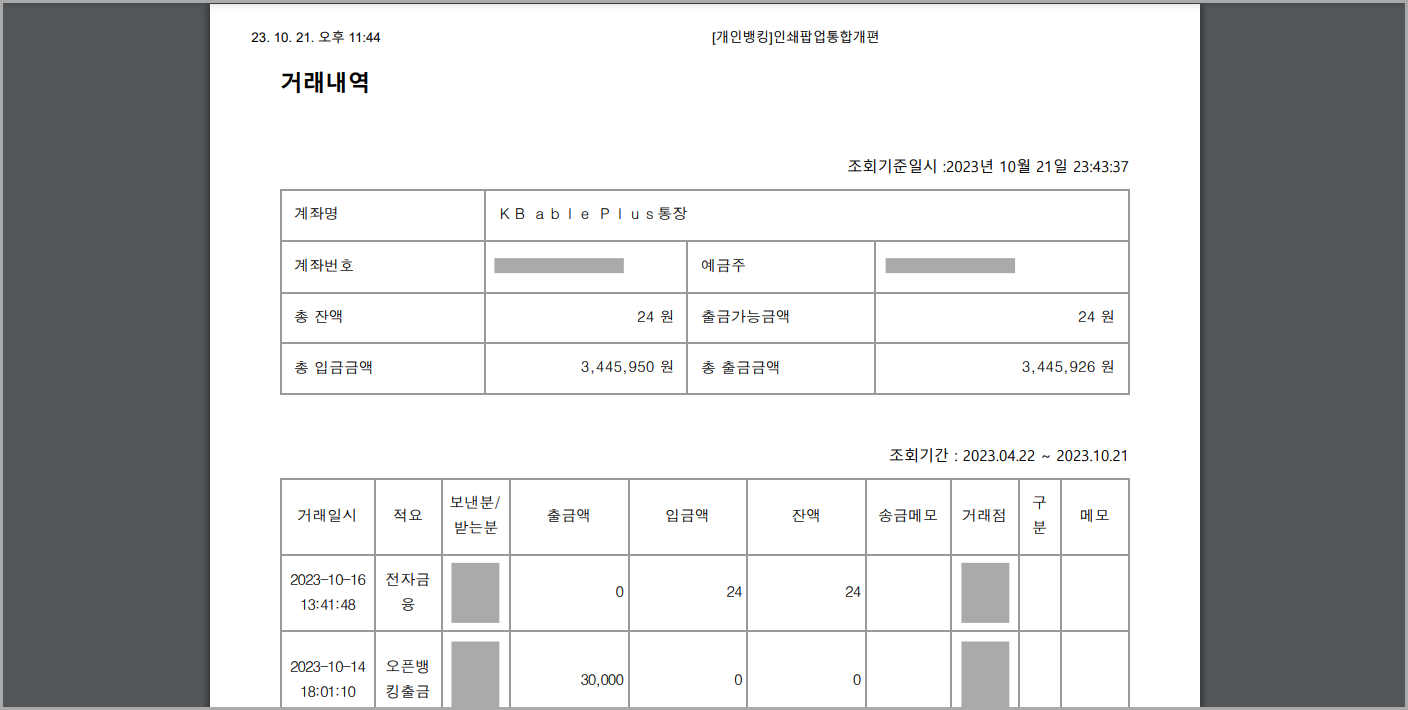
거래내역서 모바일 발급 방법
모바일에서는 국민은행의 모바일뱅킹 서비스인 “KB스타뱅킹” 앱을 통해 거래내역서 발급을 진행할 수 있습니다. 단, 모바일에서는 신청하는 거래내역서에 최대 50건까지의 내역만 표기할 수 있으니 참고해 주시길 바랍니다.
1. KB스타뱅킹에 접속하여 로그인을 완료한 뒤, 홈 화면의 계좌 또는 전체계좌조회를 통해 확인되는 계좌를 선택해 주세요.
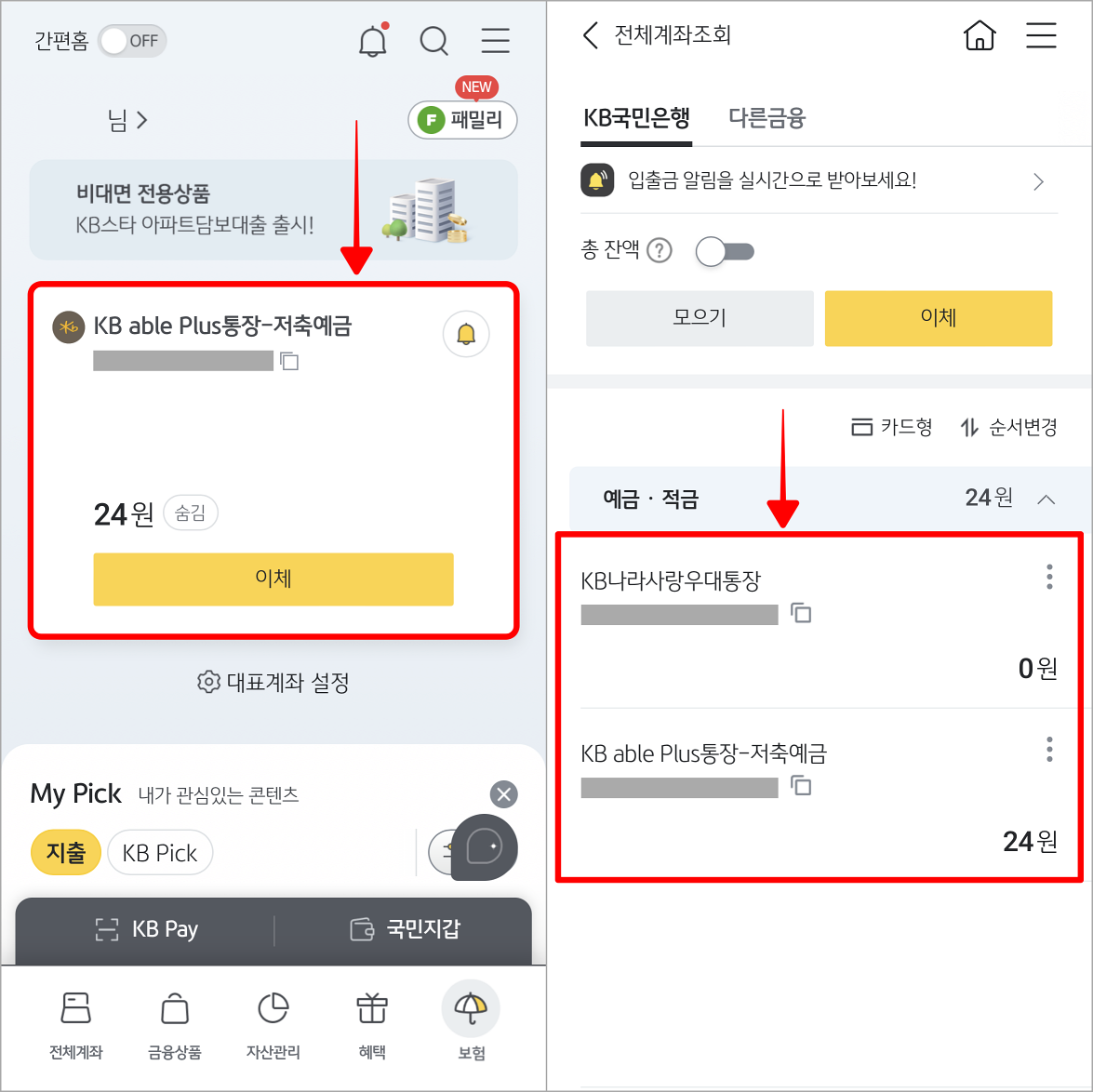
2. 접속된 계좌의 거래내역 페이지에서 톱니바퀴 버튼을 선택하여 계좌관리로 접속해 주세요.
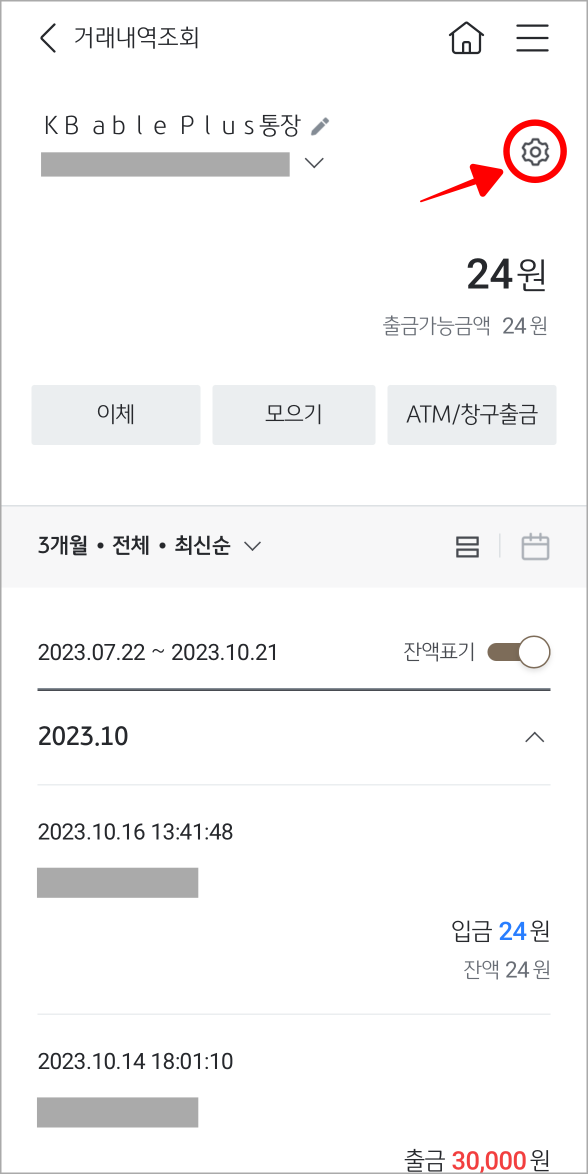
3. 계좌관리 중 확인하기 메뉴의 거래내역 이메일 발송을 선택해 주세요.
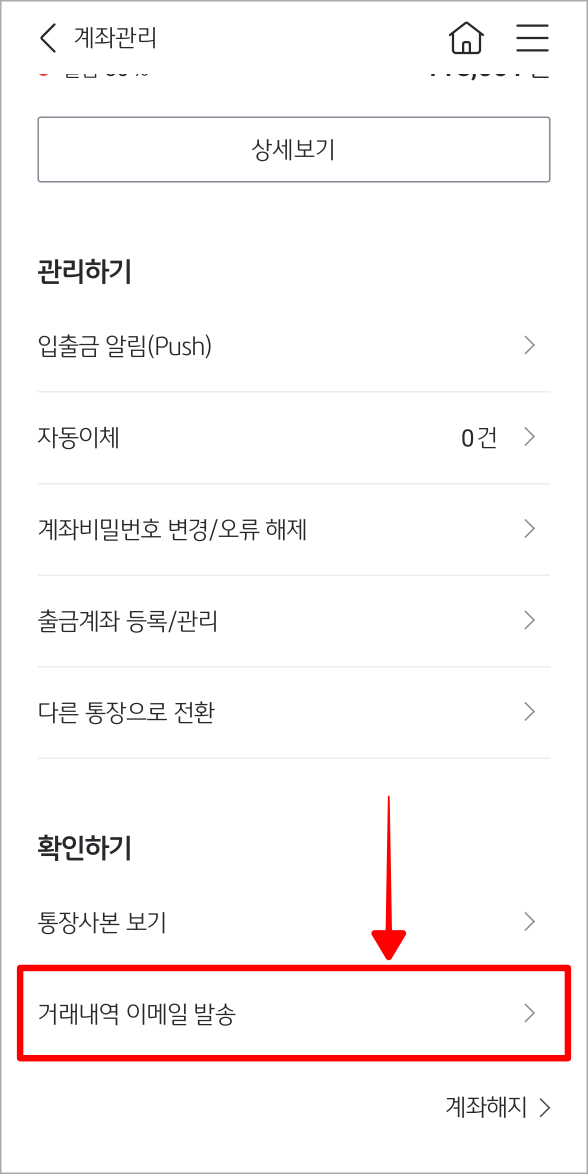
4. 조회 기간과 정렬 순서 등을 설정하고, 내역을 발송할 이메일을 입력한 뒤, 확인을 선택하여 거래내역서 발급을 완료해 주세요.
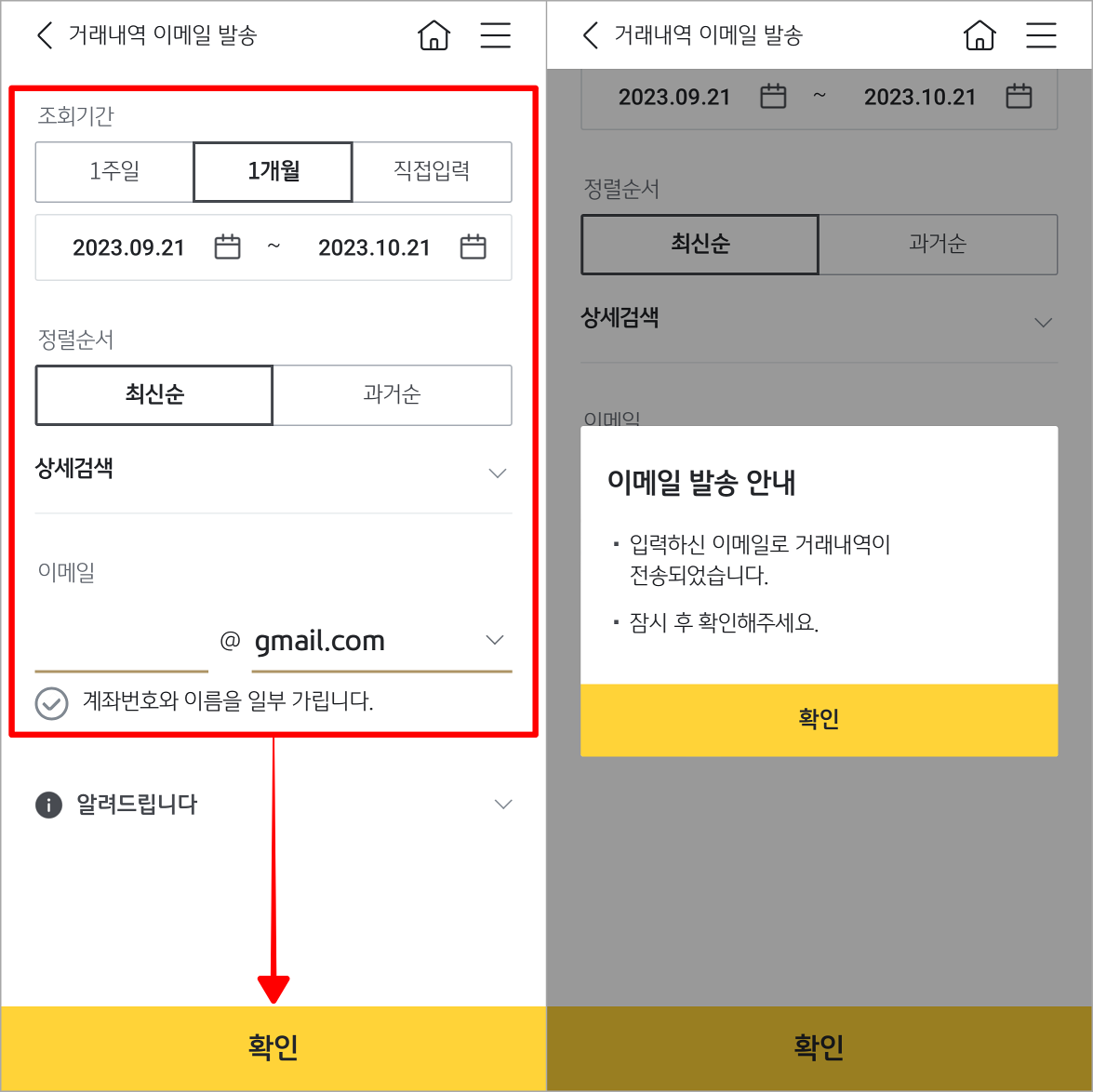
모바일에서 이메일 전송을 완료하였다면 아래의 이미지와 같은 거래내역 파일을 확인할 수 있습니다.
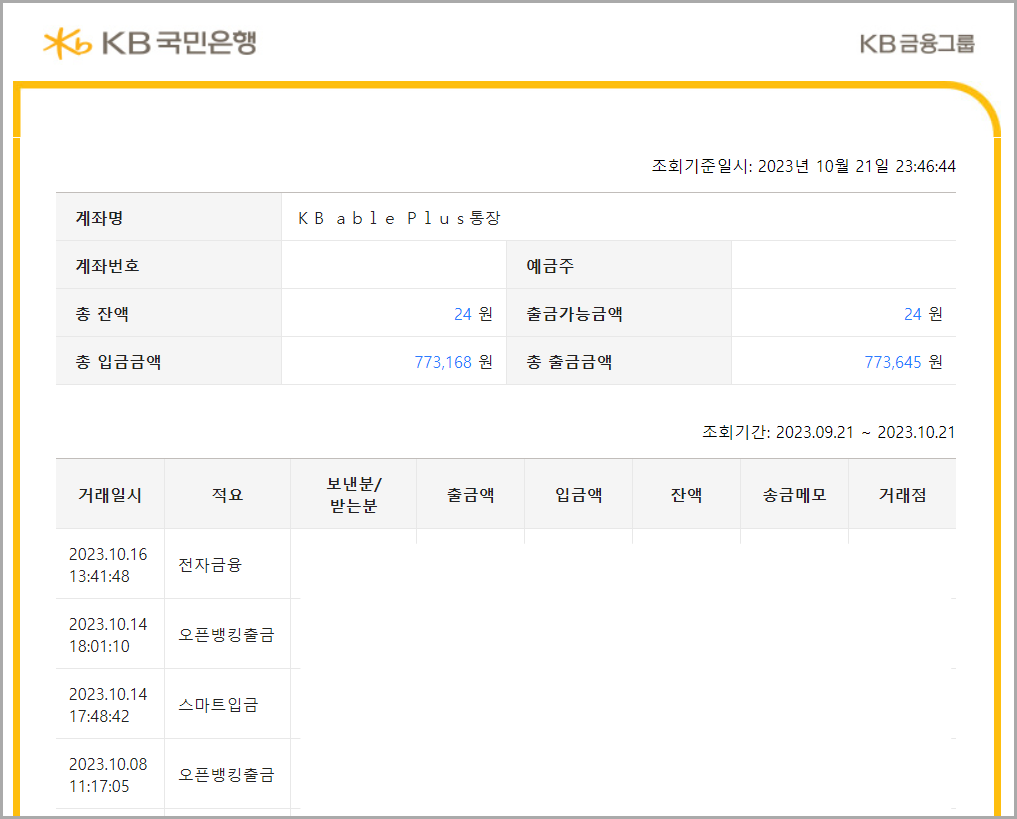
단, 모바일에서 신청할 수 있는 거래내역 파일은 발급 방법 또는 고객 유형에 따라 해당되는 비밀번호로 암호화 처리되어 있습니다.
- 개인고객 : 생년월일 6자리
- 법인고객 : 사업자 번호 10자리
- 임의단체 : 고유번호 또는 납세번호 10자리
- 전자민원접수 : 생년월일 6자리
- 외화전신문 : 거래 지점에서 안내받은 조회번호